W10电脑如何设置默认打印机 Win10电脑默认打印机设置方法
W10电脑如何设置默认打印机,在使用Windows 10操作系统的电脑上,设置默认打印机是一项非常重要的任务,默认打印机设置决定了每次打印时系统会自动选择哪一台打印机进行操作。要设置默认打印机,首先需要打开“设置”选项。可以通过点击屏幕左下角的Windows图标,然后选择“设置”图标来进入设置界面。在设置界面中,可以找到“设备”选项并点击进入。在设备界面中,可以看到“打印机与扫描仪”选项,点击进入后,可以看到已经连接的打印机列表。在列表中找到想要设置为默认打印机的设备,并点击设备名称。在设备的详细信息界面中,可以看到“默认打印机”选项,点击后即可将该设备设置为默认打印机。设置完成后,每次打印时系统会自动选择该打印机进行操作,方便快捷。通过这样简单的设置步骤,我们可以轻松地设置Windows 10电脑上的默认打印机,提高工作效率。
解决方法:
1、右键点击开始按钮,在弹出菜单中选择“设置”的菜单项。
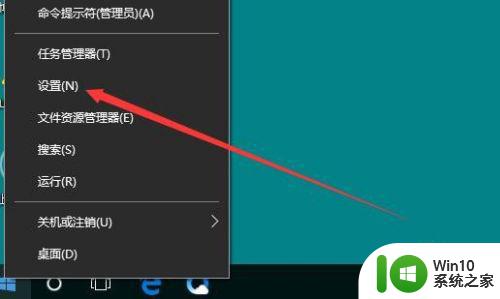
2、在打开的Windows设置窗口中点击设备的图标。
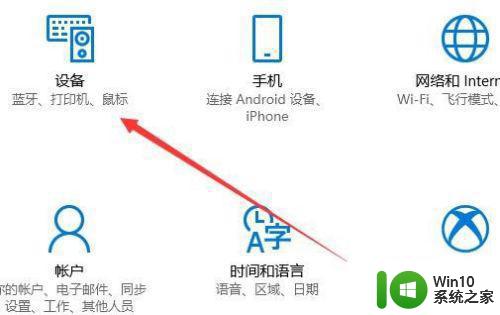
3、然后点击左侧边栏的“打印机和扫描仪”的菜单项。
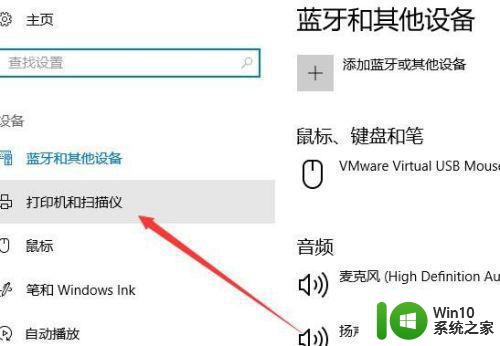
4、然后在右侧的窗口中取消“让Windows管理默认打印机”的勾选。

5、接下来点击打印机和扫描仪中的“管理”按钮。
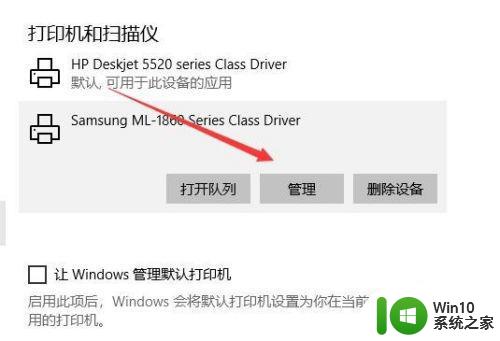
6、在打开的详情页面中点击“设为默认值”的按钮。
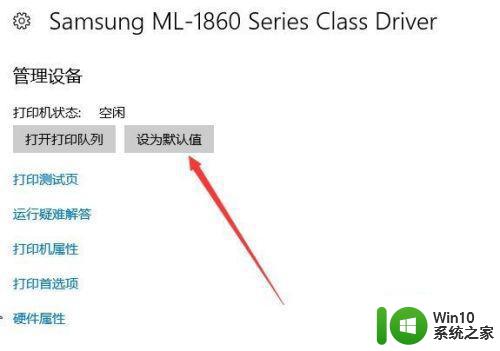
以上是关于如何设置Windows 10默认打印机的全部内容,有需要的用户可以按照小编提供的步骤操作,希望这能对大家有所帮助。
W10电脑如何设置默认打印机 Win10电脑默认打印机设置方法相关教程
- 默认打印机怎么取消换另一个 Win10系统默认打印机设置
- win10默认打印机设置完会变处理方法 win10默认打印机设置完会变的原因
- w10电脑开机设置成默认用户方法 w10电脑怎么设置开机自动登录默认用户
- win10电脑如何设置开机默认输入法为英文 win10电脑如何设置开机默认输入法为英文简体
- win10怎么设置pdf默认打开方式 win10pdf默认打开方式设置方法
- Win10电脑打开cad文件默认方式变成天正而不是CAD如何处理 Win10电脑CAD文件默认打开方式设置
- windows10电脑怎么将windows照片查看器设置默认打开方式 Windows10电脑如何设置默认打开方式为Windows照片查看器
- win10电脑默认浏览器设置方法 win10默认浏览器设置在哪里
- win10如何设置默认打开程序 win10怎么设置默认打开程序
- win10设置默认程序的方法 Windows10系统如何设置默认打开方式
- 微软win10电脑tls安全设置怎么设置为默认设置 微软win10电脑如何将TLS安全设置恢复为默认设置
- win10如何更改默认打开方式 win10如何设置默认打开方式
- 蜘蛛侠:暗影之网win10无法运行解决方法 蜘蛛侠暗影之网win10闪退解决方法
- win10玩只狼:影逝二度游戏卡顿什么原因 win10玩只狼:影逝二度游戏卡顿的处理方法 win10只狼影逝二度游戏卡顿解决方法
- 《极品飞车13:变速》win10无法启动解决方法 极品飞车13变速win10闪退解决方法
- win10桌面图标设置没有权限访问如何处理 Win10桌面图标权限访问被拒绝怎么办
win10系统教程推荐
- 1 蜘蛛侠:暗影之网win10无法运行解决方法 蜘蛛侠暗影之网win10闪退解决方法
- 2 win10桌面图标设置没有权限访问如何处理 Win10桌面图标权限访问被拒绝怎么办
- 3 win10关闭个人信息收集的最佳方法 如何在win10中关闭个人信息收集
- 4 英雄联盟win10无法初始化图像设备怎么办 英雄联盟win10启动黑屏怎么解决
- 5 win10需要来自system权限才能删除解决方法 Win10删除文件需要管理员权限解决方法
- 6 win10电脑查看激活密码的快捷方法 win10电脑激活密码查看方法
- 7 win10平板模式怎么切换电脑模式快捷键 win10平板模式如何切换至电脑模式
- 8 win10 usb无法识别鼠标无法操作如何修复 Win10 USB接口无法识别鼠标怎么办
- 9 笔记本电脑win10更新后开机黑屏很久才有画面如何修复 win10更新后笔记本电脑开机黑屏怎么办
- 10 电脑w10设备管理器里没有蓝牙怎么办 电脑w10蓝牙设备管理器找不到
win10系统推荐
- 1 番茄家园ghost win10 32位官方最新版下载v2023.12
- 2 萝卜家园ghost win10 32位安装稳定版下载v2023.12
- 3 电脑公司ghost win10 64位专业免激活版v2023.12
- 4 番茄家园ghost win10 32位旗舰破解版v2023.12
- 5 索尼笔记本ghost win10 64位原版正式版v2023.12
- 6 系统之家ghost win10 64位u盘家庭版v2023.12
- 7 电脑公司ghost win10 64位官方破解版v2023.12
- 8 系统之家windows10 64位原版安装版v2023.12
- 9 深度技术ghost win10 64位极速稳定版v2023.12
- 10 雨林木风ghost win10 64位专业旗舰版v2023.12